Mainos
 Tietokone on yksi monipuolisimmista videopeleista, joita koskaan keksitty. Se voi toistaa levyjä, erilaisia tiedostoja tai suoratoistaa videota verkosta. Täällä on vähän, mitä ei ole saatavilla tietokoneella, ja jos jokin on pois päältä, se yleensä rajoittaa sitä DRM eikä laitteisto.
Tietokone on yksi monipuolisimmista videopeleista, joita koskaan keksitty. Se voi toistaa levyjä, erilaisia tiedostoja tai suoratoistaa videota verkosta. Täällä on vähän, mitä ei ole saatavilla tietokoneella, ja jos jokin on pois päältä, se yleensä rajoittaa sitä DRM eikä laitteisto.
Silti PC on aina tuntenut omituisen eristyneisyytensä muista laitteista, mukaan lukien laitteista, jotka on suunniteltu videon näyttämiseen. Lähes kaikilla tietokoneilla on kyky tuottaa videota, mutta käytetyt yhteydet voivat olla hämmentäviä käyttämättömille.
Tämä artikkeli auttaa sinua ratkaisemaan tuntemattomuuden selittämällä kaikki erilaiset lähtövaihtoehdot, niiden käyttö ja edut. Sen jälkeen käsittelemme lyhyesti, miten voidaan ratkaista pari yleistä ongelmaa, joka syntyy, kun yritetään näyttää PC-videota HDTV: ssä.
VGA

VGA on vanha videolähtö, joka esiteltiin ensimmäisen kerran vuonna 1987 ja josta tuli 1990-luvulla vakio-PC-videolähtö. Se on 15-nastainen liitäntä, joka on usein sininen väri erottaaksesi sen muista porteista, joissa on nastat.
Löydät silti VGA-yhteydet monista pöytätietokoneista ja monista HDTV-laitteista. Televisiot viittaavat joskus VGA-liityntään PC: ksi tulo.” Vaikka tätä yhteyttä on kehitetty aikana, jolloin resoluutiot olivat paljon pienemmät, sillä on kyky näyttää resoluutioita jopa 2048×1536.
Laatu riippuu merkittävästi signaalin lähdöstä, kaapelin laadusta ja kaapelin pituudesta. Monet ihmiset ilmoittavat, että uudempi digitaalinen yhteys tarjoaa parempaa laatua, mutta toiset eivät huomaa mitään eroa.
VGA-ulostulo työpöydältä tai tietokoneelta vaatii usein, että otat käyttöön tällä tavoin kytketyn lisänäytön käyttämällä Windowsin näyttöominaisuuksia. Joissakin kannettavissa tietokoneissa on painike tai näppäimistön toimintonäppäin, joka kytkee VGA: n päälle tai pois päältä.
DVI

Vuonna 1999 käyttöön otettu DVI otti käyttöön VGA: n PC-videoulostulona vuosisadan vaihteessa. Se rakennettiin siirtämään digitaalisia signaaleja, mutta sillä oli myös kyky käsitellä analogisia signaaleja.
DVI oli ja on edelleen uskomattoman yleinen pöytätietokoneissa, mutta se ei ole yhtä yleinen kannettavissa tietokoneissa. Se ei ole niin yleistä HDTV-televisioissa, joissa yleensä tarjotaan vain yksi VGA-tulo sekä VGA: n että DVI: n sijasta. Voit silti löytää sen joistakin malleista. 1080p-lähtö ei ole ongelma, ellet yritä kytkeä tietokonetta HDTV: hen 15 metrin tai lyhyemmällä kaapelilla. Signaalin heikentyminen voi aiheuttaa ongelmia pidemmissä ajoissa.
Tämä toimii yleensä plug-and-play-yhteytenä, joten sinun tarvitsee vain kytkeä DVI-kaapelin toinen pää tietokoneeseen ja toinen televisioon.
HDMI

Jos omistat modernin HDTV: n, sinulla on varmasti HDMI sisääntulot, ja jos omistat melko hiljaisen työpöydän tai kannettavan tietokoneen, sinulla on todennäköisesti HDMI-lähtö. Tästä on tullut uskomattoman suosittu standardi kaikenlaisille laitteille, jotka kykenevät videotuloon tai -lähtöön.
HDMI on digitaalinen yhteys, joka pystyy käsittelemään tarkkuuksia 1920 × 1200 (versiot ovat aiemmat kuin 1.3) tai jopa 2560 × 1600 (versioilla 1.3 ja uudemmat). Se on hyvin plug-and-play-ratkaisu. Tietokoneesi pitäisi voida tunnistaa ja määrittää automaattisesti kaikki HDMI-liitännän kautta kytketyt näytöt.
Toisin kuin aikaisemmissa PC-yhteensopivissa ulostuloissa, HDMI niputtaa myös ääntä. Muutaman vuoden ajan tämä oli ongelmallista, koska tietokoneet rakennettiin olettamalla, että video- ja äänilähtöä käsitellään erikseen erillisillä siruilla.
Intelin integroitu grafiikka on kuitenkin tukenut ääntä HDMI: n kautta vuodesta 2006. Nvidia ja AMD tukevat ääntä myös HDMI: n kautta nykyisillä näytönohjaimilla, mutta yli muutaman vuoden ikäiset kortit eivät ehkä tarjoa tätä tukea. Joissakin 200-sarjan Nvidia-kortissa oli ääntä HDMI-välityksellä, mutta se toimisi vain, jos liität S / PDIF-johto tietokoneesi sisäisen äänikortin ja Nvidia-videokortin tulon välillä.
DisplayPort / ukkosenpultti

Tämä digitaalinen videoyhteys ajateltiin vuonna 2006 korvaavan DVI: n. Toisin kuin HDMI, DisplayPort rakennettiin tietokoneiden mielessä. Se voi tuottaa resoluution jopa 3840 × 2160, ja sillä on myös epätavallinen kyky yhdistää useisiin näytöihin yhdestä ulostulosta päivänkakkaraketjuyhteydellä.
DisplayPort on yleinen joissakin tietokoneissa. AMD-näytönohjaimet sisältävät sen usein, ja Apple MacBooks luottaa siihen täysin. Se ei ole tavallinen televisioiden sisääntulo, joten joudut yleensä hankkimaan DisplayPort-to-HDMI -sovittimen.
salama Miksi Applen uusi Thunderbolt-portti on mahtava [tekniikka selitetty]I / O-portit eivät ole tekniikkaa, jonka ihmiset ajattelevat paljon aikaa. Tarkastellaan sitä - he eivät ole seksikkäitä. Satamat ovat silti tärkeitä. Koska rajapinta tietokoneesi ja kaiken muun välillä, sinun ... Lue lisää , äskettäin käyttöön otettu yhteys, tukee DisplayPortia. Se on epätavallinen yhteys, koska se yhdistää videoyhteyden (DisplayPort) yleisen datayhteyden (PCI Express) kanssa.
Mini-DisplayPort- ja Thunderbolt-liitännät ovat yhteensopivia. Se on hyvä asia, koska harvat laitteet eivät tällä hetkellä tarjoa Thunderbolt-tukea. Mikään televisio ei tue Thunderboltia tällä hetkellä.
Overscan / Underscan -sovelluksen korjaus
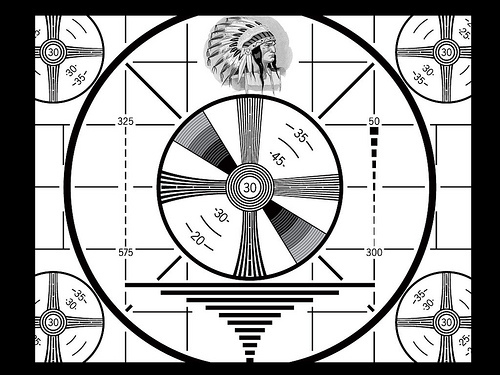
Huomaat, että 99% yhteyksistä tietokoneen ja television välillä on pohjimmiltaan plug and and-play. Televisio ja tietokone kommunikoivat automaattisesti (jos televisiossa on tietysti oikea oikea tulolähde valittu!) Ja kuva näytetään.
Jopa optimaalinen resoluutio tunnistetaan ja määritetään automaattisesti monissa tapauksissa, ja ellei sitä ole, voit korjata tämän helposti Windowsiin näyttöominaisuuksien avulla. Saatat kuitenkin huomata, että kuva on joko liian suuri tai liian pieni, vaikka säätäisit tarkkuutta oikein.
Tätä ongelmaa kutsutaan yliskannaukseksi (jos kuva on liian suuri televisiollesi) tai alikanavaksi (jos kuva on liian pieni). Et voi korjata sitä Windowsin näyttöominaisuuksilla, mutta voit yleensä korjata sen tietokoneesi näytönohjaimilla.
Napsauta hiiren kakkospainikkeella tyhjää työpöydän osaa ja etsi AMD Catalyst Control Center, Nvidia Control Panel tai Intel Graphics Properties. Kun olet avannut ohjaimen ohjauspaneelin, etsi HDTV-asetuspaneeli ja etsi sitten kuvan skaalausasetukset.
Saatat pystyä myös korjaamaan ongelman television asetuksilla, mutta koska useilla televisioilla on hyvin erilaiset valikot, voin viitata sinut vain käyttöoppaaseesi.
Muut yleiset näytön tulostusongelmat
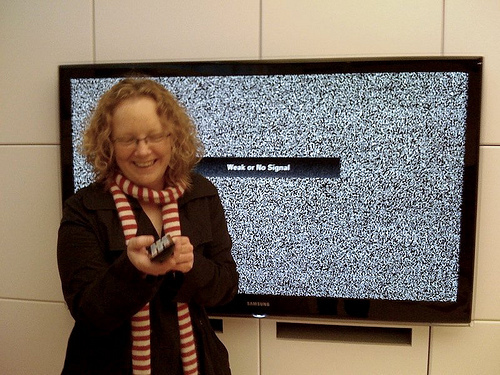
Vaikka HDTV: n pitäisi toimia modernin tietokoneen kanssa automaattisesti, saatat joskus saada vain mustan näytön tai viestin, joka kertoo, että mitään tuloa ei havaittu.
Tällaiset ongelmat johtuvat yleensä tietokoneesi asetusten ja TV: n asetusten välisestä yhteensopimattomuudesta. Päivitysväli on yleinen syyllinen. Useimmat televisiot tukevat vain muutamia tiettyjä tiloja, eivätkä ne näytä kuvaa, jos virkistystaajuus on väärä.
Voit korjata tämän avaamalla Näytön ominaisuudet, valitsemalla Säädä tarkkuutta ja sitten napsauttamalla Lisäasetukset. Päivitystaajuus löytyy kohdasta “näytöt-Välilehti. Useimmat televisiot tukevat 60 Hz: tä.
Resoluutio voi joissakin tapauksissa myös laukaisua televisiosta. Jos sinulla on esimerkiksi 720p-televisio, mutta tietokoneesi yrittää lähettää 1600 × 900 tai 1920 × 1200, signaali voidaan hylätä. Voit yleensä korjata tämän avaamalla Näytön ominaisuudet ja menossa Säädä tarkkuutta ja sitten valitsemalla sopiva tarkkuus toiselle näytölle (televisiosi).
Videolähtöjen väärinkäyttö voi myös joskus olla ongelma. Pöytätietokoneissa, joissa on videokortti, sinulla on yleensä kaksi videolähtösarjaa, yksi integroidulle videoratkaisulle (joka ei ole aktiivinen) ja toinen videokortille. Jos yrität käyttää integroituun videoon kytkettyjä lähtöjä näytönohjaimen asennuksen aikana, et saa signaalia.
Tämä tarkoittaa, että tietokone, joka fyysisesti tarjoaa lukuisia videolähtöjä, voi pystyä tuottamaan vain yhden tai yhden kaksi TV-näyttöä, koska lähdöt on jaettu aktiivisen näytönohjaimen ja passiivisen integroidun videon välillä.
Huomautus normaalista määritelmästä
Olet ehkä huomannut, että vietin tämän artikkelin puhumalla HDTV: hen yhdistämisestä.
Ei ole mahdotonta kytkeä tietokonetta normaaliin teräväpiirtotelevisioon. Paras panos on, että tulostat VGA: n kautta ja muunnat signaalin komposiitiksi tai komponentiksi. Heck, ehkä löydät jopa hienon standardiTV-television, jolla on alkuperäinen VGA-tulo.
Se ei kuitenkaan ole todennäköistä. Ja vaikka hallitsisit sitä, älä odota paljon vaikeuksistasi. Tietokoneen lähtö on tunnetusti kauheaa tavallisessa televisiossa. Vanhempien televisioiden resoluutio ei pysty käsittelemään tietokoneen käyttöliittymän hienoa tekstiä kunnolla.
johtopäätös
Toivon, että tämä artikkeli auttaa sinua ymmärtämään paremmin tietokoneen videolähtöä televisioon. Jos sinulla on kysyttävää tai ehdotuksia, jätä ne kommentteihin.
Kuvahyvitys: Yum9me, Manfred Wassman, Samcatchsides.com, Aurelien Yarrow, Marc Comeau, Dan Brickley, Johnathan O’Donnell
Matthew Smith on Portland Oregonissa asuva freelance-kirjailija. Hän kirjoittaa ja editoi myös Digital Trends -lehteä.


